DWF: nejlepší volba pro publikaci prostorových informací – 3. díl
Aplikace pro prohlížení formátů PDF a DWF Autodesk Design Review versus Adobe Reader Nejen formát DWF má oproti PDF nemálo výhod. Podobně je tomu tak i v případě aplikací pro prohlížení – Autodes…
Aplikace pro prohlížení formátů PDF a DWF
Autodesk Design Review versus Adobe Reader
Nejen formát DWF má oproti PDF nemálo výhod. Podobně je tomu tak i v případě aplikací pro prohlížení – Autodesk Design Review nabízí více možností pro potřeby projekčních týmů než konkurenční Adobe® Reader®. V obou případech se jedná o jednoduché, uživatelům volně dostupné aplikace, které umožňují tisknout a prohlížet data ve zmíněných formátech, ale tím podobnost aplikací v podstatě končí.
Autodesk Design Review používá stejný „pohon“ pro tisknutí a prohlížení dat jako projekční aplikace společnosti Autodesk. Design Review poskytne plnou spolehlivost pro tisky a prohlížení návrhů či výkresů, jednodušší navigační nástroje a možnost uživatelsky definovaných tisků dle specifikovaného měřítka. Tyto možnosti Adobe Reader nenabízí. A i když je pro uživatele AutoCADu relativně jednoduché vytvořit soubor PDF a rychle jej rozdistribuovat, většina detailů bude ztracena během publikace dat a také při jejich prohlížení v aplikaci Adobe Reader.
Autodesk Design Review poskytuje jednoduchý přístup k informačně bohatým 2D a 3D projekčním datům pro kohokoliv, kdo tento přístup potřebuje. Aplikace zobrazuje komplexní informace zahrnuté v originálních souborech včetně detailní informace o každém listu publikovaném v DWF a také přistupuje k vlastnostem objektů publikovaných z aplikací jako jsou AutoCAD Architecture a AutoCAD Map 3D. Jednoduše řečeno, hloubka a rozsah, které jsou zásadní pro přesné projekty nelze uspokojivě zobrazit pomocí aplikace Adobe Reader.
Aplikace pro schvalování a kontrolu dokumentace
Autodesk Design Review versus Adobe Acrobat Professional
Z hlediska výkonnosti při zobrazování, tisku a datové věrohodnosti je zde situace podobná jako u prohlížečů. Pro srovnání aplikací pro kontrolu dat opět využijeme Design Review a Adobe Leader vyměníme za Acrobat Professional.
Protože byl produkt Acrobat Professional vytvořen, aby pomohl urychlit kontrolní proces, proto také nabízí podobné nástroje pro operace s daty jako Design Review. Nicméně Acrobat Professional byl tvořen jako všeobecný nástroj pro potřeby obchodních partnerů, kreativních specialistů a administrativních pracovníků z nejrůznějších odvětví. Acrobat jako takový ale neztrácí pouze v klíčových vlastnostech jako tisk a výkonná vizualizace, ale hlavními nedostatky je nemožnost zobrazit specializované atributy dat, které jsou zásadním zdrojem informací pro efektivní týmovou spolupráci v oblastech konstruování, mapování, inženýringu a výroby.
Když uživatelé provádějí redline, zvýrazňování, měření, poznámkování, tištění nebo vytvářejí nové DWF soubory, vždy si mohou být jisti nejvyšší přesností a spolehlivostí. K tomu mají navíc k dispozici totožné možnosti pro zobrazování jako aplikace, ve které byly návrhy vytvořeny – dynamický posun, zoom a 3D pohledy. Členové týmu mohou měřit jednotlivé elementy návrhů a přitom se spolehnout na přesnost těchto operací.
Procesy schvalování a komentování jsou prostředí Autodesk Design Review také výrazně vylepšeny. Uživatelé mohou vytvářet inteligentní poznámky, které mohou přichycovat k dotčeným objektům v kresbě a urychlit tak celý proces kontroly a schvalování. Co je však nohem důležitější – všechny změny provedené v prostředí Design Review lze beze ztrát převést do původního prostředí originálních dat – projekčních aplikací. Tato možnost je dostupná u následujících produktů společnosti Autodesk:
·AutoCAD®
·AutoCAD® Architecture
·Revit® Architecture
·Revit® Structure
·Autodesk® VIZ
·Autodesk® 3ds Max®
·AutoCAD® Map 3D
·AutoCAD® Civil 3D®
·AutoCAD® Raster Design
·AutoCAD® Land Desktop
·Autodesk® Inventor™ products®
·AutoCAD® Mechanical
·AutoCAD® Electrical
·AutoCAD® MEP
·Revit® MEP
Design Review také podporuje pokročilou organizaci kladů výkresů a rozvržení a možnosti pro správný průběh pracovních procesů. Uživatelé tak mají plnou kontrolu nad procesem schvalování a připomínkování dat v rámci celého týmu a během celého projektu. Grafické poznámky a komentáře jsou ukládány v souboru DWF zpětně včetně detailních informací o autorovi, stavu zpracování, historii a změnách. Projektant pak vše potřebné jednoduše načte do příslušné „tvůrčí“ aplikace a rozhodne, jak bude svá originální data modifikovat.
Příklad publikace DWF souboru z prostředí AutoCAD Map 3D 2008
Aby bylo zřejmé, že je publikace do formátu DWF jednou ze standardních funkcí projekčních aplikací od společnosti Autodesk, ukážeme si tento postup v prostředí produktu AutoCAD Map 3D 2008. Pro potřeby publikace použijeme výkres ze vzorových dat (Getting Started Data) – City.dwg. Můžete však zvolit jakýkoliv výkres, který máte po ruce. Postup bude shodný nebo velmi podobný.
1.Spusťte produkt AutoCAD Map 3D 2008 a otevřete výkres City.dwg
2.Vyberte nabídku Soubor – Další možnosti tisku a zde zvolte Správce nastavení stránky. V zobrazeném dialogovém okně vyberte Model a klepněte na tlačítko Upravit. V dialogu Nastavení stránky – Model lze velmi přesně definovat parametry výsledného výstupu.
3.Jako tiskárnu vyberte DWF ePlot, poté zvolte velikost výstupu jako tradičního tisku, oblast vykreslení, osazení, měřítko, orientaci výkresu a také tabulku stylu vykreslování (pro publikaci DWF je vhodné použít DWF Virtual Pens. Po definici všech potřebných parametrů zavřete obě otevřená dialogová okna.
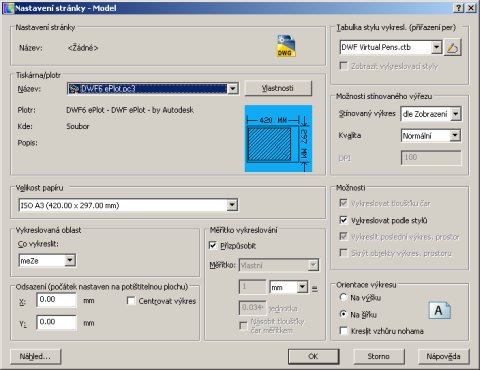
4.Nyní nastavíme možnosti publikace objektových dat. Z nabídky Soubor – Další možnosti tisku zvolte Možnosti publikování DWF a vyberte Objektová data. Nastavení pak uložte do externího XML souboru.
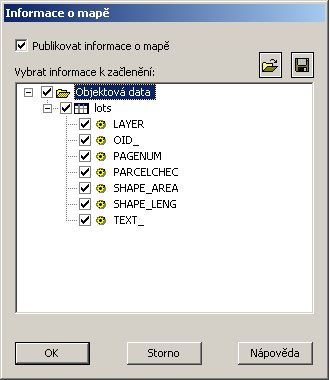
5.Základní nastavení je hotovo a my můžeme přejít k samotné publikaci dat, ke které dojdete následující cestou : Soubor – Další možnosti tisku – Publikovat do DWF. Druhou možností je ruční zadání příkazu PUBLISH.
6.V dialogu Publikovat nechte pouze listy, které chcete publikovat a jako nastavení stránky vyberte 3D DWF. V poli Publikovat do zvolte Soubor DWF a poté klepněte na tlačítko Možnosti publikování.
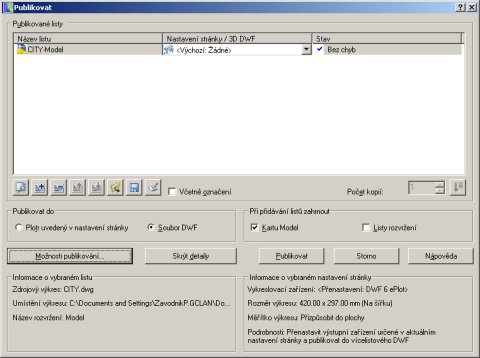
7.V možnostech publikování lze nastavit další vlastnosti výsledného souboru DWF. Všechny dostupné volby jsou zobrazeny na obrázku níže.
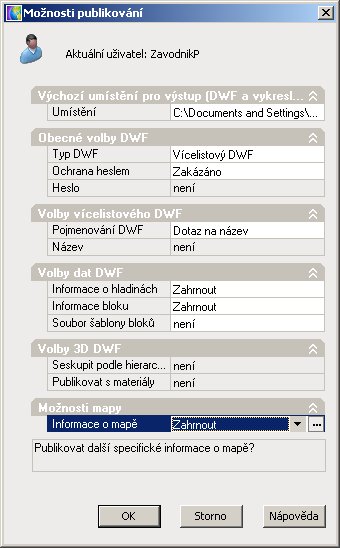
8.Po nastavení možností již stačí klepnout na tlačítko Publikovat. Po dotazu na umístění souboru a jeho název proběhne tisk na pozadí, který je ukončen hlášením se souhrnem celého tisku.

9.Poté již stačí jen vytvořený soubor otevřít pomocí aplikace Autodesk Design Review a zjistit, co vše lze z originálních dat do inteligentního tisku zahrnout.
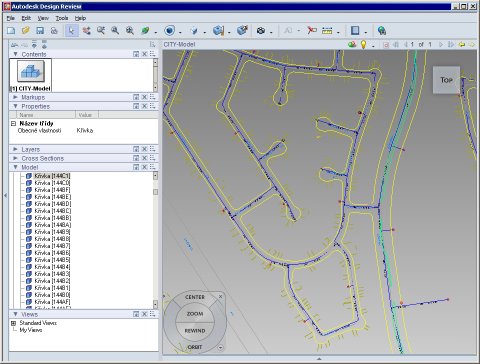 Celkové náklady na vlastnictví
Celkové náklady na vlastnictví
Protože řešení od společností Autodesk a Adobe nesou velké množství společných znaků, mohlo by se na první pohled zdát, že mezi nimi jsou jen malé funkční nuance. Bližší pohled však odhalí jasně zřetelné rozdíly.
Prvním rozdílem jsou vlastnosti obou formátů. Jak je již zmíněno výše, PDF a DWF soubory vytvořené z totožného originálu si z hlediska velikosti nejsou příliš podobné. Soubory DWF zabírají v průměru méně než třetinu velikosti ekvivalentních PDF. Když uvážíme, že rozsáhlejší konstrukční projekt může jednoduše vygenerovat okolo 150 tisíc dokumentů, je nasnadě, že v případě využití formátu PDF dojde k výrazně odlišnému zatížení síťových i systémových prostředků, bude nutná vyšší kapacita pro uchování dat a to vše se samozřejmě projeví i finančně.
Také publikační nástroje pro DWF jsou nativní funkcí všech projekčních aplikací společnosti Autodesk a volně dostupné také pro použití i ve všech jiných aplikacích prostřednictvím volně šířeného produktu Autodesk DWF Writer, který najdete a stáhnete například na webu společnosti Autodesk. Pro vygenerování souboru PDF z prostředí jakékoliv projekční aplikace je nutný nákup produktu Adobe Acrobat Professional.
Navíc je nutné dodat, že kontrolní aplikace Design Review je také k dispozici zdarma, je plně integrována s rodinou produktů společnosti Autodesk a je tedy nesrovnatelně levnější než Acrobat Professional.
A na závěr je vhodné poznamenat, že společnost Autodesk poskytuje plně otevřenou specifikace a technologická řešení, která jejich uživatelům dovolují rychlý vývoj aplikací pro čtení, zapisování, tvorbu, zobrazování, dotazování a tištění souborů DWF.
Závěrečné shrnutí
Podrobné srovnání formátů DWF a PDF včetně aplikací primárně určených pro jejich prohlížení a schvalování ukázalo, že pro projekční týmy z oblasti výstavby, mapování či vývoje produktů je řešení od společnosti Autodesk ideální volbou. Pouze s využitím DWF mohou autoři dat bezpečně posílat kolegům v rámci společnosti nebo mimo ni plný rozsah jejich práce a komunikovat s nimi efektivně. Soubory DWF jsou datově menší a vyžadují proto méně prostředků pro přenos, kontrolu a uložení.
Stávající uživatelé projekčních aplikací společnosti Autodesk nejsou pro potřeby vytváření DWF dat nuceni investovat do dalšího programového vybavení. Aplikace pro prohlížení, možnosti tisku a kontrolní nástroje jsou pro specifické potřeby projekčního odvětví na vyšší úrovni, protože dovolují rychlé a bezproblémové prohlížení, komentování a tisk 2D i 3D výkresů, modelů i mapových kompozic.
I z hlediska celkových nákladů je řešení od společnosti Autodesk výrazně levnější než porovnávaná alternativa. Formát DWF tak v současné době představuje ideální médium pro „zabalení“ dat, jejich přenos a spolupráci v oblasti inteligentních projekčních informací.
Podklady pro zpracování tohoto seriálu byly mimo jiné převzaty z následujícího článku:
http://usa.autodesk.com/adsk/servlet/item?siteID=123112&id=8675679



